Ein Inhaltsverzeichnis erstellen in Writer
TDF LibreOffice Document Liberation Project Community Blogs Weblate Nextcloud Redmine Ask LibreOffice Spende
Vorwort
Das Video zeigt, wie ein "Inhaltsverzeichnis in Writer - LibreOffice" erstellt werden kann, und verlinkt zu dieser Seite hier, die weitergehende Informationen und Details bietet.
Grundlage dieser Beschreibung ist die LibreOffice Online-Hilfe.
Und die Benutzer-Handbücher Handbuch "Erste Schritte", Kapitel 4 - Einführung in Writer
Link zum Video
Link zum Video:
Ein Inhaltsverzeichnis erstellen in Writer - LibreOffice
Ein Inhaltsverzeichnis erstellen - Allgemein
Wozu benötigt man ein Inhaltsverzeichnis?
Ein Inhaltsverzeichnis soll in gekürzter Form die Struktur und den Inhalt des Dokuments darstellen.
Wie soll ein Inhaltsverzeichnis gestaltet werden?
Um eine gute Übersicht über das geschriebene im Dokument zu erhalten, ist es natürlich erforderlich das Dokument entsprechend zu strukturieren.
Eine Struktur im Dokument wird erreicht, in dem Überschriften für einzelne Kapitel und Unterkapitel erstellt werden.
Überschriften
Überschriften für Kapitel und Unterkapitel sollten dem Leser sofort vermitteln, was im nachfolgenden Text zu erwarten ist.
Überschriften sollen aber kein gekürzter Text oder Auszug davon sein.
Überschriften sollten nach Möglichkeit nur einzeilig sein (kurz und knapp), zur schnellen Erfassung des nachfolgenden Inhalts.
Überschriften werden nicht mit einem Ende-Satzzeichen (Punkt) versehen.
Anzahl der Kapitel und Unterkapitel
Die Anzahl der Kapitel ist nicht limitiert.
Versuchen Sie aber Kapitel nicht künstlich aufzutrennen.
Bei den Unterkapiteln kann man von einer Faustregel ausgehen.
Es sollten nicht mehr als fünf Unterkapitel pro Kapitel sein.
Das rührt daher, dass ein Mensch fünf Sachen einigermaßen kontinuierlich überblicken kann.
Ob es von den fünf Fingern einer Hand herrührt?
Bei der Gliederung in Unterkapitel sollte ein Aufzählung nicht über 1.1.1 hinausgehen, sonst wird es sehr unübersichtlich.
Die einzelnen Kapitel und Unterkapitel sollten in ihrer Textlänge einigermaßen ausgewogen sein.
Was kommt nun in das Inhaltsverzeichnis?
Die Kapitelnummerierung, falls vorhanden und gewünscht.
Der Text der Überschrift.
Die zum Kapitelbeginn zugehörige Seitennummer.
Wie kann ich ein Inhaltsverzeichnis erstellen?
Für Textverarbeitungsprogramme wie Writer läßt sich die Erstellung weitgehend automatisieren.
Ein automatisches Inhaltsverzeichnis soll alle Überschriften der Kapitel und Unterkapitel beinhalten.
Jedoch sind dafür einige Vorarbeiten erforderlich.
Ein automatisches Inhaltsverzeichnis erstellen
Damit LibreOffice erkennt, welche und ob Überschriften in das Inhaltsverzeichnis übernommen werden, sind diese Überschriften zunächst zu formatieren.
Überschriften formatieren mit Formatvorlagen
Das Formatieren der Überschriften sollte immer über Formatvorlagen erfolgen.
Bei den Formatvorlagen für Überschriften und Text, sprechen wir von den sogenannten Absatzvorlagen.
Makieren Sie alle Überschriften und doppel-klicken Sie zum Beispiel auf die Absatzvorlage "Überschrift 1".
Alle markierten Überschriften übernehmen damit die in der Absatzvorlage "Überschrift 1" hinterlegten Attribute für Schrift, -größe usw.
Für "Unterüberschriften" (Unterkapitel) entsprechend "Überschrift 2" bis "Überschrift x".
Die Absatzvorlagen "Überschrift 1" bis "Überschrift x" sind entsprechend den Standardeinstellungen formatiert.
Sie können die Absatzvorlagen für Ihre Zwecke anpassen, indem Sie in der Seitenleiste die Absatzvorlagen ( F11 ) rechts-klicken und "Ändern…" wählen.
-
Seitenleiste - Absatzvorlagen - Überschriften
Ein automatisch erstelltes Inhaltsverzeichnis im Dokument einfügen
Wenn Sie die Überschriften mit den Absatzvorlagen formatiert haben, fügen Sie das Inhaltsverzeichnis im Dokument ein.
Beginnen Sie zum Beispiel nach dem Deckblatt (neue Seite mit einem manuellen Seitenumbruch) auf der nächsten Seite oben, indem Sie den Cursor dort platzieren.
Wählen Sie im Menü ▸ ▸ .
Wählen Sie im Dialog "Verzeichnis" den Typ "Inhaltsverzeichnis".
Nun klicken Sie .
Dort wo Sie den Cursor platziert hatten, erscheint jetzt das Inhaltsverzeichnis mit den formatierten Überschriften.
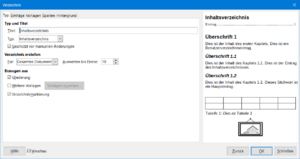
Wie kann ich das Inhaltsverzeichnis aktualisieren?
Natürlich wird sich in einem Dokument auch nachträglich noch einiges ändern und es werden Kapitel hinzugefügt.
Wenn Sie also mit Ihrem Dokument fertig sind, sollten Sie vor dem Speichern das Inhaltsverzeichnis noch aktualisieren.
Rechts-klicken Sie irgenwo in das Inhaltsverzeichnis und wählen im Kontextmenü
Weitere Informationen
Arbeits-Dokumente
deutsche Fassung:
"Musterdokument_01 - Rohfassung.odt"
"Musterdokument_02 - Rohfassung - Überschriften formatiert.odt"
"Musterdokument_03 - mit Inhaltsverzeichnis.odt"
Dokumentation / Handbücher
Hier finden Sie die Dokumentation / Handbücher:
Ask Seite
Für Fragen zum Thema gehen Sie zu:
https://ask.libreoffice.org/c/german/6
Mitarbeit bei LibreOffice
Besuchen Sie uns auch auf der Seite
Spenden
LibreOffice ist freie Software und wird kostenfrei zur Verfügung gestellt.
Ihre Spende, die rein freiwillig ist, unterstützt unsere weltweite Gemeinschaft.
Wenn Ihnen die Software gefällt, freuen wir uns über eine Spende.